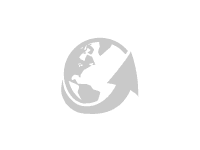Čtverec nad stranou
Sestrojte čtverec, je-li dána jeho strana AB.
Dvěma vrcholy A, B je čtverec jednoznačně určen. Pro konstrukci zbývajících vrcholů je potřeba uvědomit si vlastnosti stran čtverce. Čím se liší čtverec od obyčejného čtyřúhelníku?
1. Otázka
Zaškrtněte všechna správná tvrzení.
2. Otázka
Zaškrtněte všechna správná tvrzení.
Úkol 1 - Konstrukce na papíře
Prohlédněte si konstrukci na appletu výše a narýsujte na papír dva libovolné body A, B. Sestrojte zbývající vrcholy C, D a strany čtverce zvýrazněte silnou čarou. Kolik má úloha řešení? Záleží počet řešení na vzájemné poloze zadaných bodů A, B. Pokuste se vymyslet jinou konstrukci.
Úkol 2 - Konstrukce v GeoGebře
Pro sestrojení čtverce nad stranou AB použijte nástroje GeoGebry, postupujte podle kroků 1-6.
Posuň bod D tak, aby byl vrcholem čtverce.
Návod
1. Nástrojem kolmice  sestrojíme přímku p. Zvolte nástroj, vyberte bod B a úsečku AB.
2. Kružnice k
sestrojíme přímku p. Zvolte nástroj, vyberte bod B a úsečku AB.
2. Kružnice k  je dána středem B a bodem na obvodu A.
3. Vrchol čtverce C je průsečík
je dána středem B a bodem na obvodu A.
3. Vrchol čtverce C je průsečík  přímky p a kružnice k.
4. Bodem A vedeme přímku q rovnoběžnou s přímkou p. Zvolte nástroj
přímky p a kružnice k.
4. Bodem A vedeme přímku q rovnoběžnou s přímkou p. Zvolte nástroj  , vyberte bod A a přímku p.
5. Bodem C vedeme přímku h rovnoběžnou se stranou AB. Zvolte nástroj
, vyberte bod A a přímku p.
5. Bodem C vedeme přímku h rovnoběžnou se stranou AB. Zvolte nástroj  , vyberte bod C a úsečku AB.
6. Vrchol D je průsečíkem
, vyberte bod C a úsečku AB.
6. Vrchol D je průsečíkem  přímek h a q.
7. Kontrola správnosti. Řešení musí být stále čtverec, i když budete pohybovat body A, B.
Pokud si nevíš rady, podívej se na video s ukázkou řešení krok za krokem.
přímek h a q.
7. Kontrola správnosti. Řešení musí být stále čtverec, i když budete pohybovat body A, B.
Pokud si nevíš rady, podívej se na video s ukázkou řešení krok za krokem.
 sestrojíme přímku p. Zvolte nástroj, vyberte bod B a úsečku AB.
2. Kružnice k
sestrojíme přímku p. Zvolte nástroj, vyberte bod B a úsečku AB.
2. Kružnice k  je dána středem B a bodem na obvodu A.
3. Vrchol čtverce C je průsečík
je dána středem B a bodem na obvodu A.
3. Vrchol čtverce C je průsečík  přímky p a kružnice k.
4. Bodem A vedeme přímku q rovnoběžnou s přímkou p. Zvolte nástroj
přímky p a kružnice k.
4. Bodem A vedeme přímku q rovnoběžnou s přímkou p. Zvolte nástroj  , vyberte bod A a přímku p.
5. Bodem C vedeme přímku h rovnoběžnou se stranou AB. Zvolte nástroj
, vyberte bod A a přímku p.
5. Bodem C vedeme přímku h rovnoběžnou se stranou AB. Zvolte nástroj  , vyberte bod C a úsečku AB.
6. Vrchol D je průsečíkem
, vyberte bod C a úsečku AB.
6. Vrchol D je průsečíkem  přímek h a q.
7. Kontrola správnosti. Řešení musí být stále čtverec, i když budete pohybovat body A, B.
Pokud si nevíš rady, podívej se na video s ukázkou řešení krok za krokem.
přímek h a q.
7. Kontrola správnosti. Řešení musí být stále čtverec, i když budete pohybovat body A, B.
Pokud si nevíš rady, podívej se na video s ukázkou řešení krok za krokem.Úkol 3
Změňte nyní postup konstrukce tak, aby co nejvíce připomínal postup při kreslení broučka ve Scratchi.
Pamatuj, úsečku dané velikosti sestrojíte nástrojem kružítkem  . Pokud se zadání změní, délka nanášené úsečky se také musí změnit.
. Pokud se zadání změní, délka nanášené úsečky se také musí změnit.
 . Pokud se zadání změní, délka nanášené úsečky se také musí změnit.
. Pokud se zadání změní, délka nanášené úsečky se také musí změnit. Návod
1. Nástrojem kolmice  sestrojíme přímku p. Zvolte nástroj, vyberte bod B a úsečku AB.
2. Kružnice k
sestrojíme přímku p. Zvolte nástroj, vyberte bod B a úsečku AB.
2. Kružnice k  je dána středem B a bodem na obvodu A.
3. Vrchol čtverce C je průsečík
je dána středem B a bodem na obvodu A.
3. Vrchol čtverce C je průsečík  přímky p a kružnice k.
4. Bodem C vedeme přímku q kolmou k přímce p. Zvolte nástroj
přímky p a kružnice k.
4. Bodem C vedeme přímku q kolmou k přímce p. Zvolte nástroj  , vyberte bod C a přímku p.
5. Kružnice l
, vyberte bod C a přímku p.
5. Kružnice l  je dána středem C a bodem na obvodu B.
6. Vrchol D je průsečíkem
je dána středem C a bodem na obvodu B.
6. Vrchol D je průsečíkem  přímky q a kružnice l.
7. Bodem D vedeme přímku h kolmou k přímce q. Zvolte nástroj
přímky q a kružnice l.
7. Bodem D vedeme přímku h kolmou k přímce q. Zvolte nástroj  , vyberte bod D a přímku q.
8. Čtverec ABCD můžeš vytáhnout nástrojem
, vyberte bod D a přímku q.
8. Čtverec ABCD můžeš vytáhnout nástrojem  . Kontrola správnosti - řešení musí být stále čtverec, i když budeš pohybovat body A, B.
. Kontrola správnosti - řešení musí být stále čtverec, i když budeš pohybovat body A, B.
 sestrojíme přímku p. Zvolte nástroj, vyberte bod B a úsečku AB.
2. Kružnice k
sestrojíme přímku p. Zvolte nástroj, vyberte bod B a úsečku AB.
2. Kružnice k  je dána středem B a bodem na obvodu A.
3. Vrchol čtverce C je průsečík
je dána středem B a bodem na obvodu A.
3. Vrchol čtverce C je průsečík  přímky p a kružnice k.
4. Bodem C vedeme přímku q kolmou k přímce p. Zvolte nástroj
přímky p a kružnice k.
4. Bodem C vedeme přímku q kolmou k přímce p. Zvolte nástroj  , vyberte bod C a přímku p.
5. Kružnice l
, vyberte bod C a přímku p.
5. Kružnice l  je dána středem C a bodem na obvodu B.
6. Vrchol D je průsečíkem
je dána středem C a bodem na obvodu B.
6. Vrchol D je průsečíkem  přímky q a kružnice l.
7. Bodem D vedeme přímku h kolmou k přímce q. Zvolte nástroj
přímky q a kružnice l.
7. Bodem D vedeme přímku h kolmou k přímce q. Zvolte nástroj  , vyberte bod D a přímku q.
8. Čtverec ABCD můžeš vytáhnout nástrojem
, vyberte bod D a přímku q.
8. Čtverec ABCD můžeš vytáhnout nástrojem  . Kontrola správnosti - řešení musí být stále čtverec, i když budeš pohybovat body A, B.
. Kontrola správnosti - řešení musí být stále čtverec, i když budeš pohybovat body A, B.